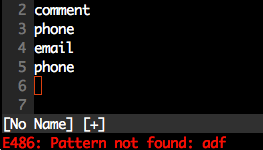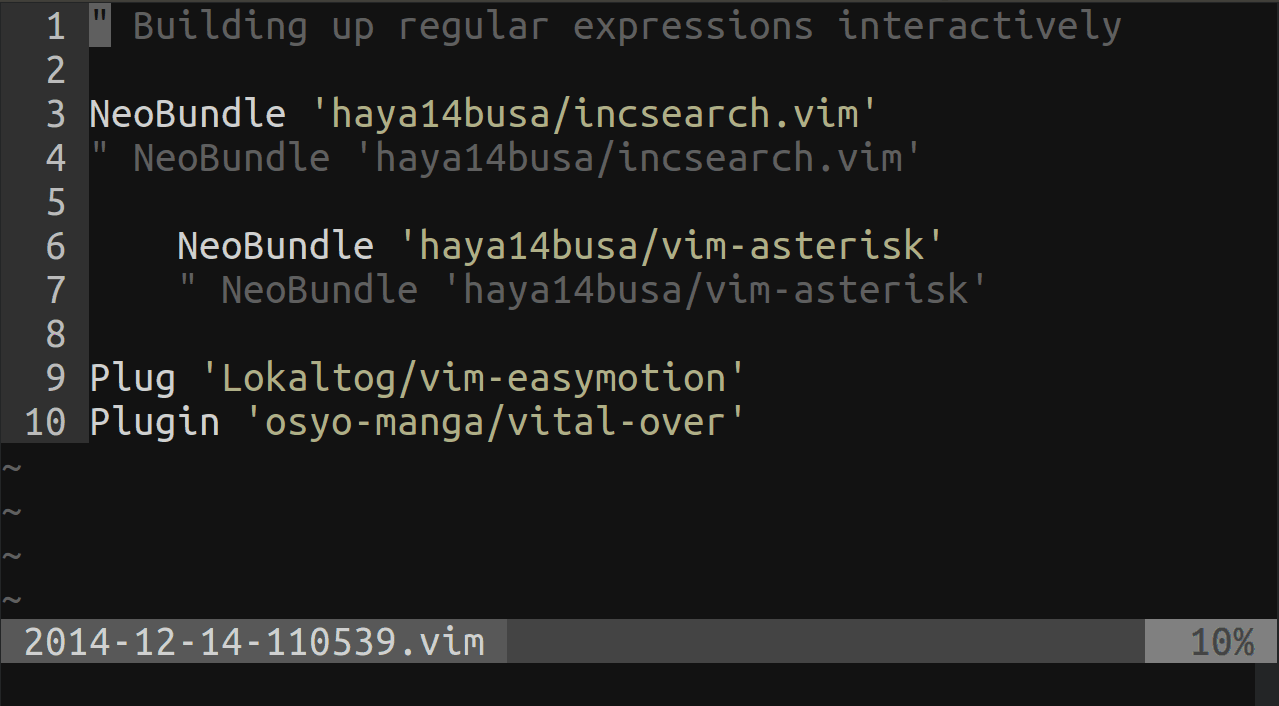Après avoir effectué une recherche dans Vim, j'obtiens toutes les occurrences en surbrillance. Comment puis-je désactiver cela? Je fais maintenant une autre recherche pour quelque chose de charabia qui ne peut pas être trouvé.
Existe-t-il un moyen de désactiver temporairement la surbrillance et de la réactiver en cas de besoin?
nnoremap <esc> :noh<return><esc>solution suggérée par @StewartJohnson fonctionne bien dans GUI vim, mais pose des problèmes avec les touches fléchées et autres clés codées ESC lors de l'exécution de vim dans un terminal. Ne pas le mettre dans votre ~/.vimrc sans elle dans l' emballage if has('gui_running')... end.